PhotoShop制作血渍污渍动画游戏文字效果教程
简介:动画片或游戏中经常使用到这种鲜血飞溅的文字显示方式,今天我们也来做一个这样的效果。
最终效果:

1.创建一个1280*800像素的文件,背景为白色。注:这里大小不是很重要,我主要是感觉放到屏幕上也很好。
输入字体,尽量选择和我用的一样的字体,这样制作出来干净效果能更好的体现。

2.选择文本图层,点击图层面板下方的“添加样式”,如下图设置以下选项
混合默认选项
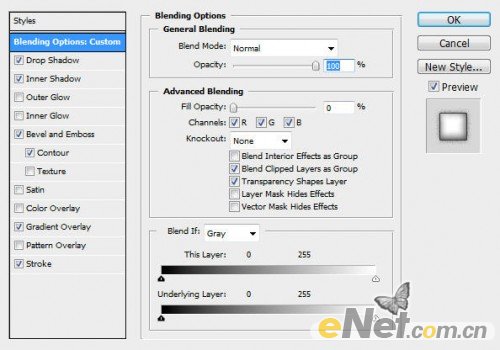
阴影
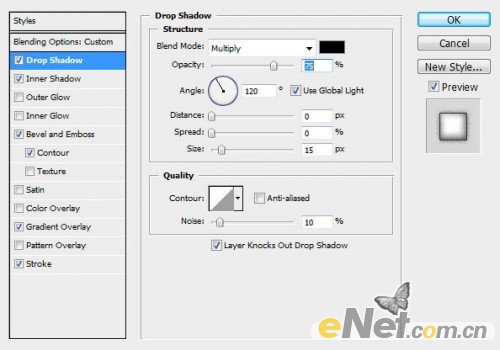
内阴影
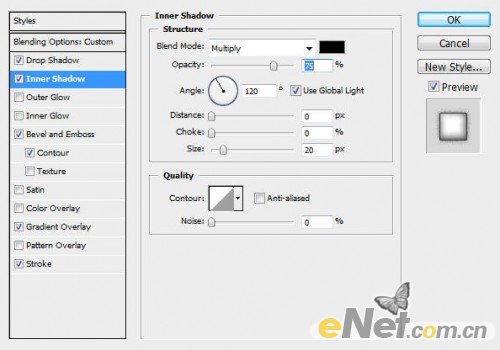
斜面与浮雕
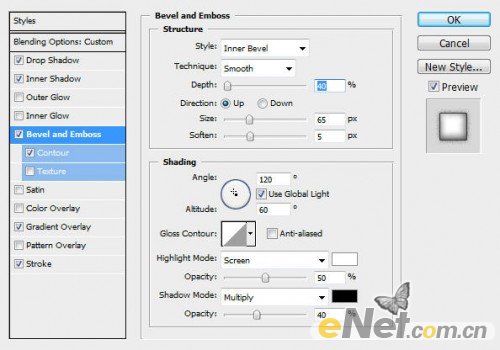
等高线
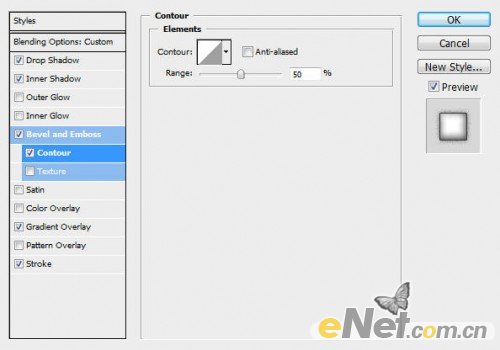
渐变叠加
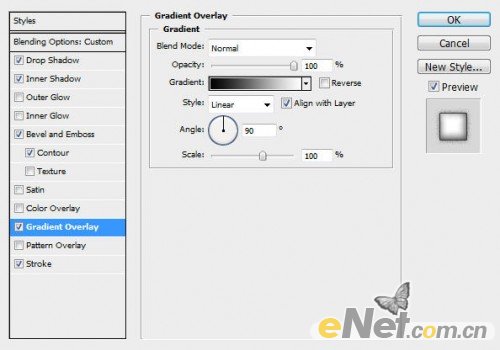
描边
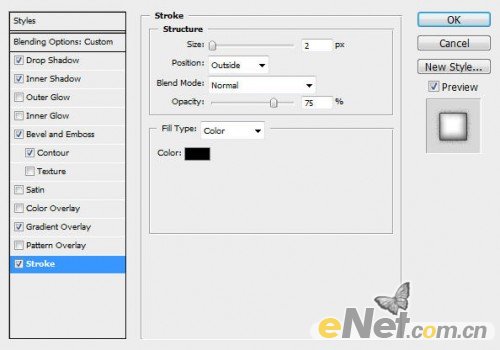
得到如下效果

3.在文字图层,按住CTRL用鼠标左键点击略缩图,得到文字选区

使用“调整边缘”也可以按住CTRL+ALT+R如下设置

得到如下效果

4.保持选区,新建一个层,下载污点笔刷,在文字上绘出如下污点

你要得到如下效果

5.下面来弄背景。在背景图层上面新建一个图层,用红色画笔涂抹也可以下载血色笔刷,绘制如下效果

在给文字添加一些抽象原色,绘制弯曲线条,新建层选择钢笔工具制作线条

点击鼠标右键,选择“描边路径”
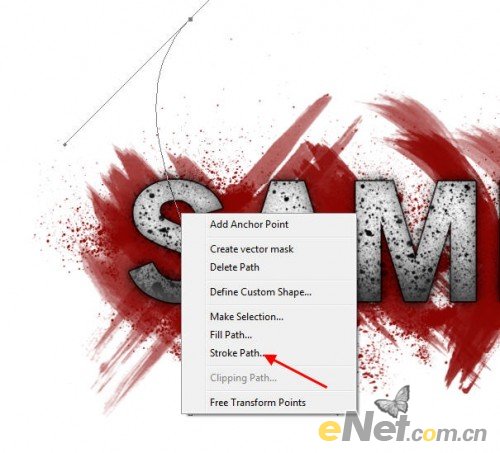
在弹出的窗口上勾选“模拟压力“。注:要将画笔大小设置为16px 不透明度与流量保持100%,然后调出”自由变换“
调整曲线的大小及其位置

复制这个线条层几次,使用“自由变换“如下图调整

6.再来添加一些光的元素。新建层使用白色软笔刷,这里我使用的画笔大小是150px。在下图位置点上几个高光,注意设置不透明度

设置图层的混合模式为“叠加“得到如下效果

在这里添加一些污点痕迹,我在网上下载的污点笔刷,你也可以下载一个如下图添加污点

7.继续来调整一下图层,复制背景图层用饱和度降低图像色彩,然后点击“滤镜>锐化>智能锐化“并如下图做出调整
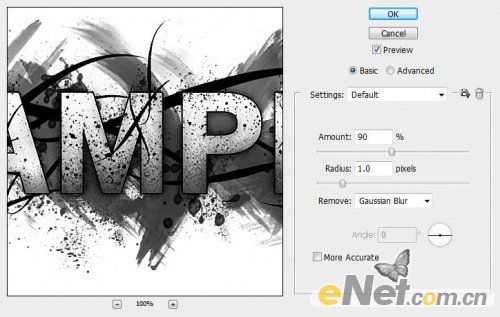
新建一个层,用画笔在文字上绘制金黄颜色,这里的颜色形似即可

设置混合模式为“颜色“

点击图层面板下方的“创建新的图层或调整图层“做如下调整
曲线
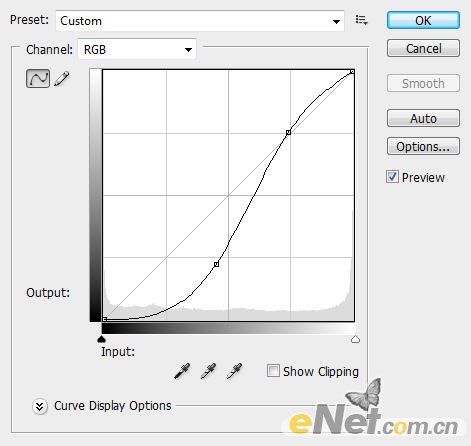
色彩平衡
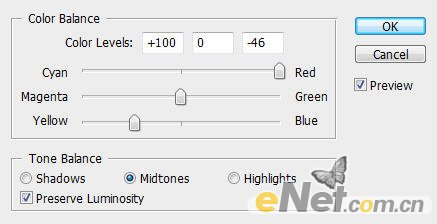
这样我们这个效果就制作出来了,下面是最终效果!

本文网址:https://www.zztuku.com/detail-8323.html
站长图库 - PhotoShop制作血渍污渍动画游戏文字效果教程
申明:如有侵犯,请 联系我们 删除。

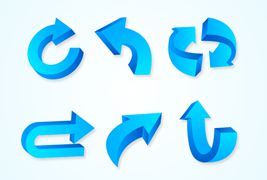

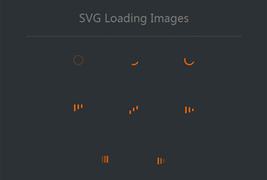

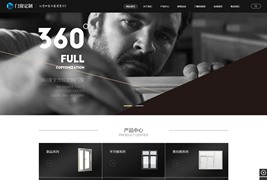
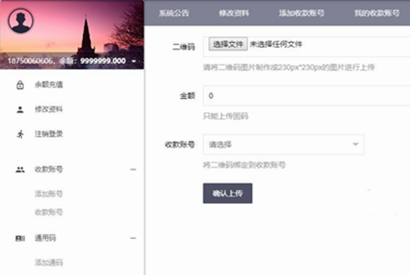

您还没有登录,请 登录 后发表评论!
提示:请勿发布广告垃圾评论,否则封号处理!!